在Windows xp下,大家一般如果想看某軟件或系統組件所占的內存,基本上就是從任務管理器查看系統進程中查看。但如果想看看某軟件或系統組件所占的虛擬內存,那就不容易查看了,必須要借助軟件才能查看。
如果你用的是Windows 7系統,那麼有一個很簡單的辦法,不用借助軟件就可以方便查看軟件或系統組件所占的虛擬內存。
首先我們按下Ctrl+Shift+Esc組合鍵,進入到任務管理器→進程→查看→選擇列,如圖1、2所示
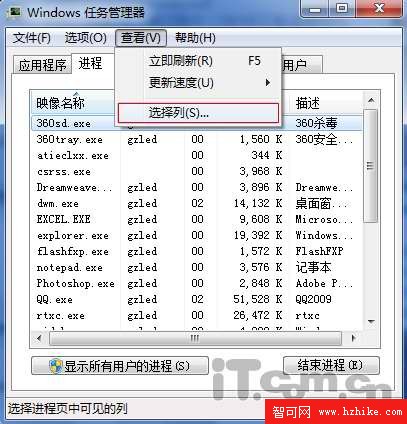
圖1
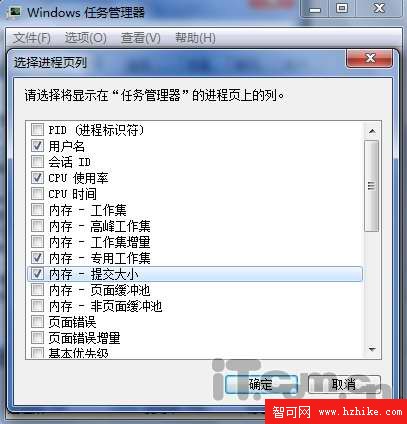
圖2
在圖2中,我們將內存-提交大小打上勾。點擊確定。
再次查看任務管理器的時候,發現多了一行“提交大小”,這一行就是軟件所占的虛擬內存大小了,一目了然。
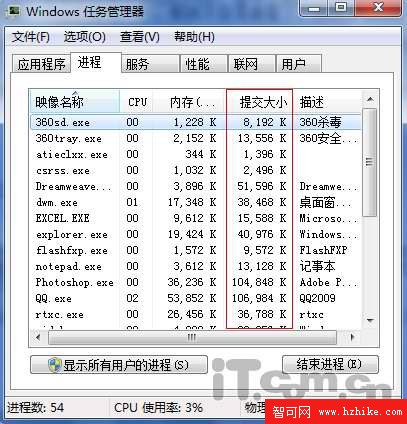
圖3
這都是Windows 7區別於以往系統的一些很人性化的新功能,還有很多新功能,大家在使用到Windows 7系統的時候慢慢挖掘。